Собираетесь купить подержанный MacBook? Отличный план, но ноутбук нужно обязательно проверить до того, как вы отдали деньги за это устройство. Многие при покупке впадают в ступор – что проверять, вроде как все работает.
Но техника Apple достаточно дорога, так что заранее подготовьтесь для проверки. Вам потребуется чек-лист, по которому пройдетесь и точно ничего не забудете, флешка с набором программ и проводные наушники для проверки аудиоразъема.
Скачать чек-лист отдельным файлом вы можете по этой ссылке. Пунктов там много, но все они крайне важны. Используйте программы на флешке для проверки некоторых пунктов.
Определитесь с моделью
Не советую рассматривать к покупке устройства, которые Apple считает вышедшими из эксплуатации или устаревшими. Список таких продуктов приведён на сайте Apple, либо можно использовать программу Mactracker.
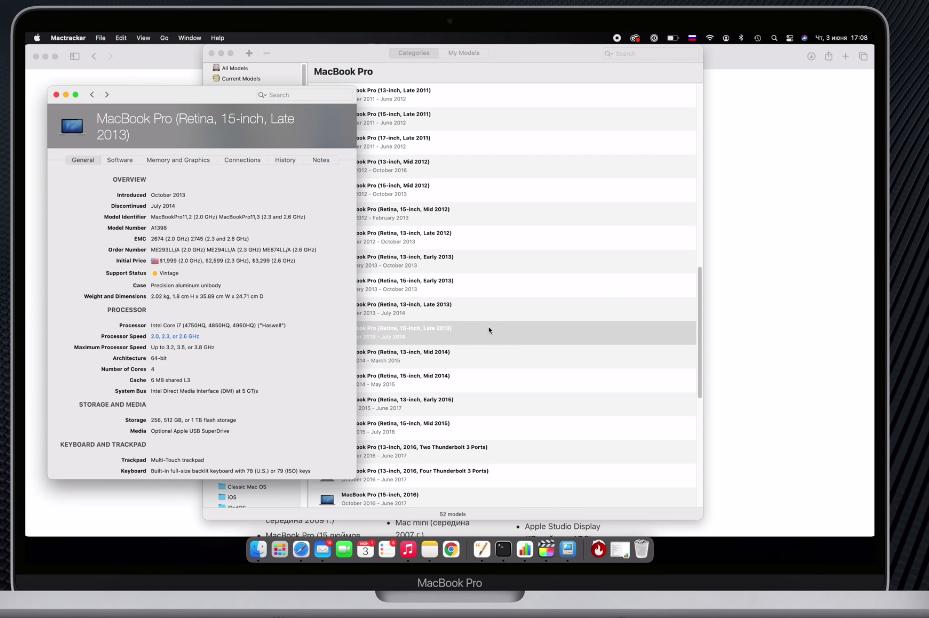
Почему не советую? Найти хорошие запчасти для ремонта может быть проблематично, а устройства за 7-10 лет эксплуатации в любом случае попросят каких-нибудь дополнительных вложений ваших финансов.
Это износ диска, батареи, да и просто банально у каждой вещи есть свой определенный срок службы, плюс такие компьютеры не будут получать обновление macOS, что иногда важно.
Помните, что в большинстве случаев MacBook, начиная с 2013 года практически не подлежит апгрейду, то есть увеличить оперативную память у вас не получится, а оригинальные накопители SSD стоzт просто? как космический корабль.
Ищите конфигурацию, которую вам хватит на 2-3 года минимум с 8 гигабайтами оперативки и 256 SSD.
Проверьте программы обслуживания Apple
Определившись с моделью, посмотрите список расширенных программ обслуживания от Apple. На сайте можно найти типичные болячки MacBook, которые производитель готов бесплатно устранить.
Например, это может касаться бракованных аккумуляторов SSD, залипающей клавиатуры бабочка, подсветки дисплея и аналогичных.
В чем плюс этих программ? Многие из них действуют от 3 до 5 лет с момента активации MacBook, и можно бонусом получить новую клавиатуру с батарейкой, экран или что то другое. Плюс сразу будете знать, на что детально обратить внимание при покупке.
Рекомендую рассматривать аккумулятор MacBook с количеством циклов до 500.
Встреча с продавцом, визуальная проверка MacBook
Самый простой вариант проверки Макбука – это обратиться в какой-то знакомый сервис или взять с собой разбирающегося человека в технике Apple. Но если такого нет и в сервис пойти нет возможности, то будем разбираться, на что обратить внимание.
Договоритесь о встрече в месте, например в кафе, где можно спокойно потратить 30-40 минут на осмотр и проверку, обязательно с работающим Wi-Fi и не спешите покупать, даже если снаружи все выглядит идеально.
Начнем с простого – внешний осмотр. Если царапины и мелкие вмятины на корпусе на быстродействие и функционал не влияют, то сильные повреждения от падений, особенно на экране, могут в будущем сказаться на работе того же дисплея или системной платы.
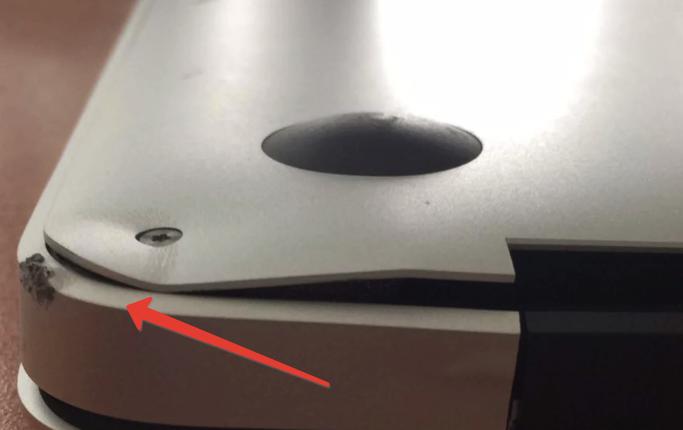
Осмотрите винты, чтобы они не выступали из корпуса, так как некоторые из них разных размеров. И закрученный не туда винт говорит о вмешательстве в компьютер совсем криворуких товарищей, которые вообще не знают банальных вещей.
При этом состояние винтов не всегда может быть показателем того, что ноутбук плохой, иногда компьютеры все таки чистят от пыли, какие-то минимальные следы на головках могут оставаться, но главное, чтобы не было царапин вокруг них, и объективно поврежденных винтов.
Обратите внимание на антибликовое покрытие экрана – это большая головная боль владельцев MacBook. Если носить часто устройство в рюкзаке, то кнопки клавиатуры отпечатываются на покрытие, и оно стирается.

У Apple были программы по замене облезших экранов, но если ноутбук уже не подпадает под расширенное обслуживание, вам придется с этим жить либо стереть антиблик полностью.
Уплотнительная резинка не должна вылазить, иметь зазоры и так далее. Если что-то где-то стоит неровно, то экран могли расклеивать, или установлен восстановленный модуль, и лучше отказаться от покупки.

Несколько раз подряд откройте и закройте крышку, лучше раз 10-15, чтобы исключить очевидные проблемы со шлейфом дисплея.
Из косметических нюансов у модели MacBook Pro 15″ с дисплеем Retina на белом фоне могут появляться полупрозрачные фиолетовые пятна – это особенность подсветки дисплея, которая может появляться, если носить ноутбук в рюкзаке или сумке. Не считаю это критичным, но имейте ввиду, что бы не было сюрпризом .
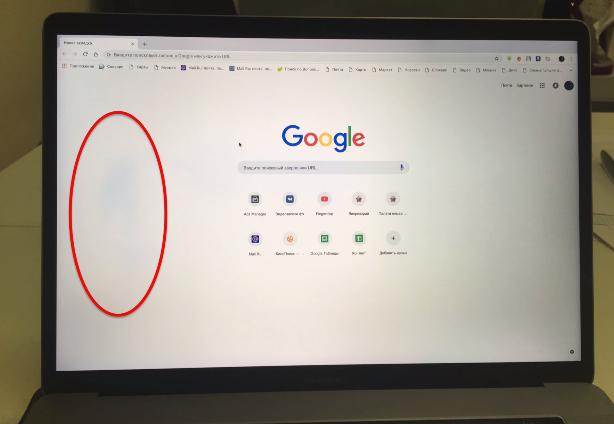
Чтобы было проще проверить дисплей, можете открыть сайт с разноцветными фонами.
Если потрясти некоторые модели Макбук, будто что-то тяжелое болтается внутри. Это особенность конструкции подсветки матрицы и не является неисправностью.
Осмотрите зарядное устройство, чтобы оно было оригинальное, без следов разбора и без повреждений изоляции кабеля. Если постучать по китайской зарядки, то она скорее всего будет, как пустая погремушка.

Помните, что замена оригинальной зарядки может обойтись до 7000р. Если адаптер китайский, то это повод просить скидку на покупку новой оригинальной зарядки.
Проверка клавиатуры
В 2019 году Apple начала отказываться от своей “инновационной” клавиатуры-бабочки которая имеет некоторые проблемы с конструкцией и требует к себе очень бережного отношения. Если выбираете MacBook с такой клавиатурой, то тщательно ее проверяйте.

Для начала нажмите на каждую клавишу. Они должны иметь одинаковый вход, в каком бы месте кнопки вы не нажали. Если кнопка болтается или отваливается либо не срабатывает в каком-то месте, то возможно она повреждена, и лучше продолжить осмотр в сервисе, чтобы не попасть на дорогую замену крышки вместе с клавиатурой.
В некоторых случаях, если кнопка плохо нажимается, то под ней может быть какая-нибудь соринка, что решается баллончиком со сжатым воздухом.
Если при нажатии кнопок слышно похрустывание или как будто они прилипают, значит ноутбук был залит чем-то липким и на этом проверку советую закончить и поискать вообще другой вариант.
Допустим, все визуально красиво, ничего не залипает, ход кнопок нормальный, тогда откройте любой текстовый редактор и нажмите на каждую кнопку по 5-6 раз подряд. При одном нажатии не должно быть двойное срабатывание.
Клавиатура-бабочка знаменита двойным срабатыванием кнопок, для чего у Apple была даже расширенная программа на 4 года с момента активации MacBook, но не факт, что этот Мак подпадает под программу обслуживания по возрасту. А замена клавиатуры вам обойдется достаточно дорого – лучше не рисковать.
Проверка трекпада и разъемов
Трекпад должен нажиматься по всей площади и не иметь мертвых зон. Но эта штука крайне редко ломается сама по себе. Если что-то не работает, то возможно на него попадала что-то жидкое.

Возьмите флешку и проверьте все порты. Подключите зарядку и проверьте, как ноутбук заряжается в течение 10-15 минут. Кабель в портах USB-C может иметь небольшой ход, но он не должен из него вываливаться.
Другие проверки
Запускаем стандартное приложение Photo Booth и проверяем камеру с микрофоном.
Посмотрите, как MaBook ловит Wi-Fi сети и сколько вообще сетей он находится. Можете сравнить со своим смартфоном. Плюс-минус количество будет одинаковым, но может немного отличаться из-за уровня сигнала, это не критично.
Обязательно стоит проверить динамики на максимальной громкости, чтобы не было похрипываний и тресков. Любой клип на youtube вам поможет, либо заранее закиньте любимый трек на флешку.
Если у вас есть беспроводные наушники, то подключите их по Bluetooth или просто посмотрите, видит ли Мак устройства вокруг вас. А если есть проводные, то проверьте работу аудиоразъема.

Программные проверки железа Макбук
В случае, если вы дошли до этой стадии проверки, то наверняка все перечисленное ранее в полном порядке, и стоит обратить внимание на начинку.
Запускаем программу Macs Fan Control для проверки работы кулеров. По умолчанию она покажет автоматическую скорость вращения вентиляторов охлаждения. Если компьютер не нагреваются, они могут даже показать 0. Нажмите “другое” и выкрутите значение на максимум для всех кулеров. Послушайте, чтобы они не трещали и не сдавали каких-то посторонних звуков.
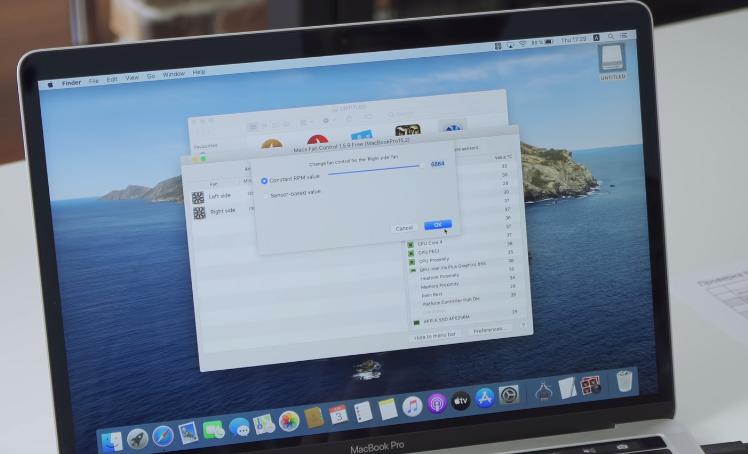
Средняя температура процессора обычно 65-70 градусов без нагрузки. Эту информацию тоже отобразит Macs Fan Control.
Утилита Coconut Battery даст информацию о состоянии аккумулятора. Проверьте износ батареи и количество циклов. Понятно дело, что чем больше емкость и меньше циклов, тем лучше, но ориентируйтесь по ситуации. Например, менее 500 циклов для б/у машины – это более чем хорошо, так как аккумулятор рассчитан на работу до 1000 циклов.
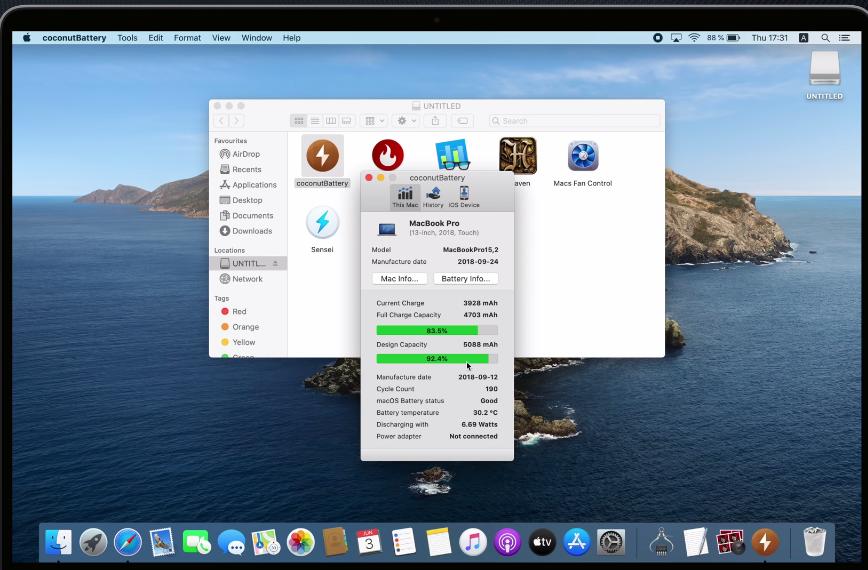
Чем меньше емкость батареи, тем меньше ноутбук будет работать от одного заряда.
Если вы покупаете 5-6 летний Макбук, а у него 100 циклов батареи и 100% емкость, а продавец говорит вам, что в ремонте он не был, то такого просто не может быть. Значит батарейку в нем меняли, или что-то с компьютером происходило, что продавец желает скрыть.
Другой проблемой батареек б/у Макбуках является их вздутие со временем. К сожалению, без снятия задней крышки в 90% случаев это выяснить нельзя. Но в особо тяжелых случаях, если аккумулятор сильно вздулся, Макбук будет не ровно стоять на столе, так как батарея просто давит на заднюю крышку.

Аккумулятор – это расходный материал и рано или поздно он будет подлежать замене. Но в большинстве новых моделей он в оригинале идет с клавиатурой, крышкой корпуса, трекпадом и стоит не три копейки. Например, на MacBook Pro 2018 года такая замена может обойтись до 20.000р.
Проверьте соответствие серийного номера в информации об этом Mac и на нижней крышке. Проверьте соответствие заявленных в объявлениях характеристик с реальными.
Запустите тест GeekBench 5 и сравните результат с аналогичными моделями на сайте бенчмарка, чтобы исключить вариант подмены серийного номера. Результат должен быть у одной и той же модели примерно одинаков.
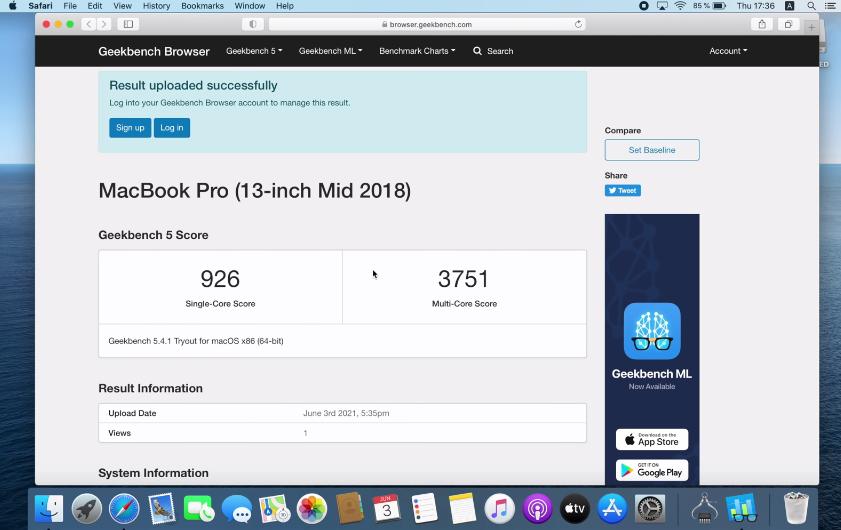
Для проверки SSD есть отличная программа DriveDx. Из бесплатных аналогов воспользуемся утилитой Sensei, в который можно провести тест производительности SSD, измерить скорость чтения записи, а также посмотреть состояние здоровья накопителя.
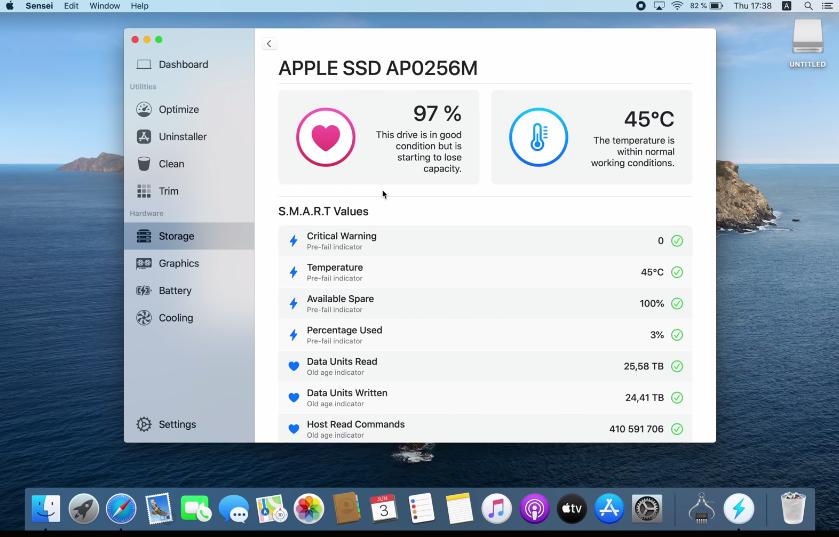
Интерфейс достаточно прост, и в случае критических ошибок программа отобразит это более чем наглядно.
Проверку видеочипа не стоит игнорировать, особенно на моделях с отдельной дискретной видеокартой. Открываем утилиту Heaven Benchmark, выбираем профиль экстрим и Run. Нажимаем Benchmark и ждем, пока программа прогонит 26 сцен. Если артефактов на экране не появилась, либо MacBook не завис, тот тест пройден.
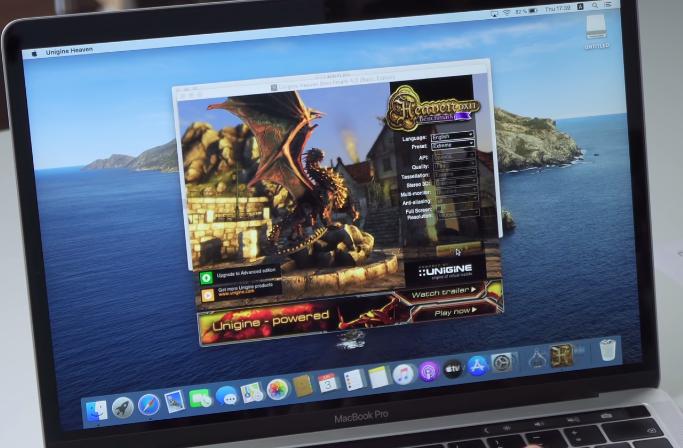
Финальный проверкой будет прожиг процессора с тестом системы охлаждения. Утилита CPU Burn нам в этом поможет. Софт основан на бенчмарке от intel и способна максимум нагрузить процессор вашего будущего Мак.
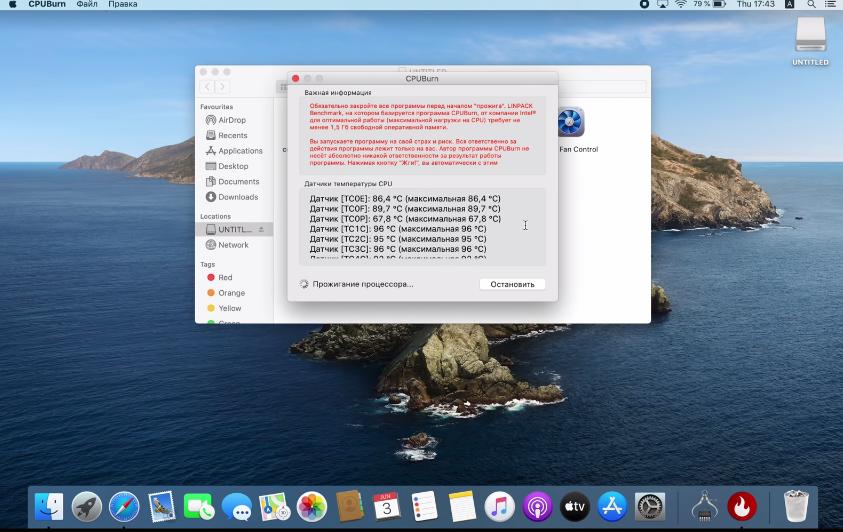
Если программа проработает без сбоев системы минут 15, то проблем с работой процессора и охлаждением тут нет.
Но так как эта программа прямиком с 2011 года, то новая macOS может ругаться на неустановленного разработчика. Для этого открываем Терминал вводим следующую команду и перетягиваем в окно терминала файл приложения.
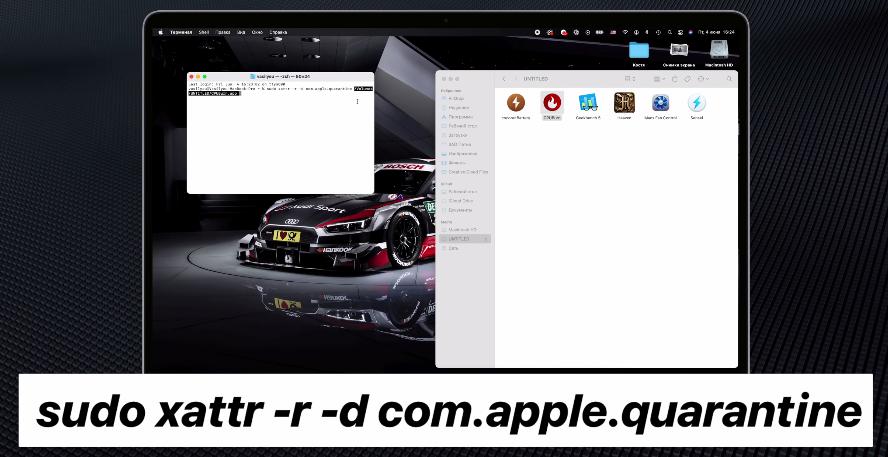
В Терминале автоматически напишется путь приложения, после этого его можно будет открыть, как обычно.
Финал проверки: выход из учетной записи
Если все проверки и тесты компьютер прошел, то проверяем, чтобы владелец вышел из своего iCloud, Это супер важно, иначе MacBook останется заблокирован на чужого человека. Кроме этого перезагружаем Мак с зажатыми клавишами Command+R и проверяем, чтобы не был установлен пароль прошивки, блокирующий переустановку системы.
Если владелец не знает пароля iCloud или пароля прошивки, то вам такой ноутбук однозначно не нужен.
Если вам есть, чем дополнить проверку поддержанного Макбук, то напишите в комментариях. Эта тема актуальна, уверен, что многим она будет полезна.








